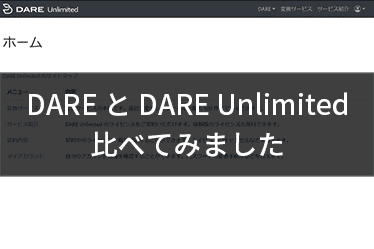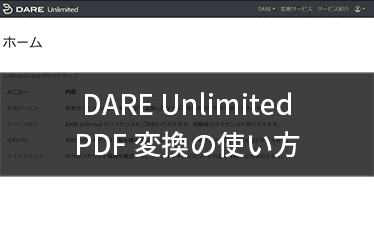この記事では、DARE Auto を利用して DWG や JWW 形式の図面をほかの形式へ変換する方法をご紹介します。
DARE Auto がインストールされていない場合は、下記のリンクよりインストールをしてください。
■ DARE Store - DARE Auto ※7日間の無料体験版がございます
目次
DARE Auto で図面を変換する
DARE Auto では、DWG や JWW 形式の図面をほかの形式へ変換する事が可能です。 この方法を使うと、AutoCAD で図面を開く必要はなく、DARE Auto のみで変換が完了します。
DARE Auto で図面を開く
まず、変換したい図面を DARE Auto のアイコン上へドラッグ&ドロップします。
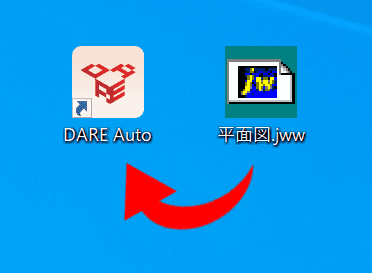
図面を DARE Auto 上へドラッグ&ドロップをすると、DARE Auto のビューワーで図面が開かれます。
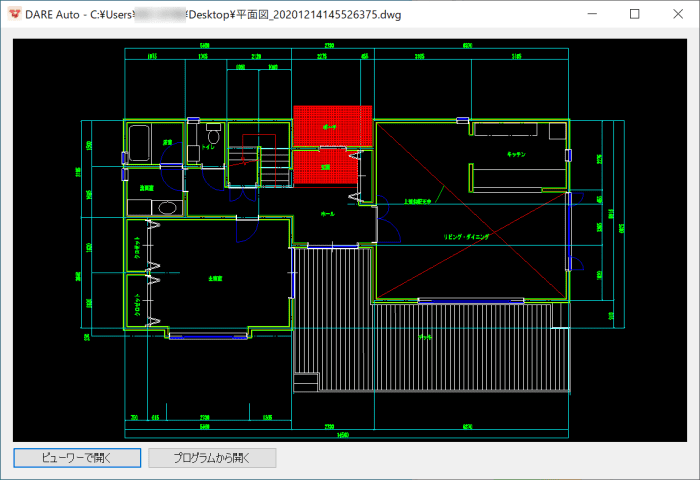
[ビューワーで開く] をクリックする
図面をビューワーで開けたら、[ビューワーで開く] をクリックします。
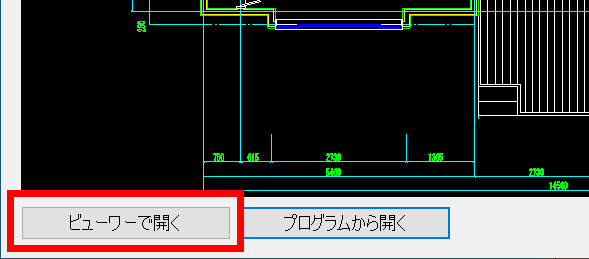
保存する
ビューワーで開く ダイアログが表示されますので、[保存] ボタンをクリックします。
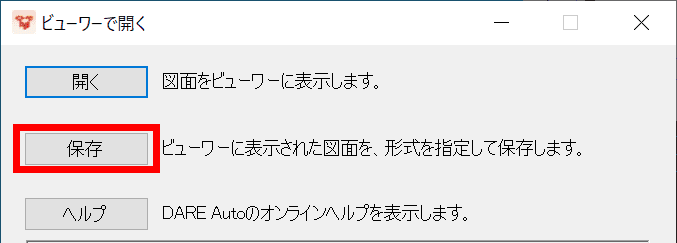
すると、保存ダイアログが表示されますので保存したい拡張子を選択して保存を行います。
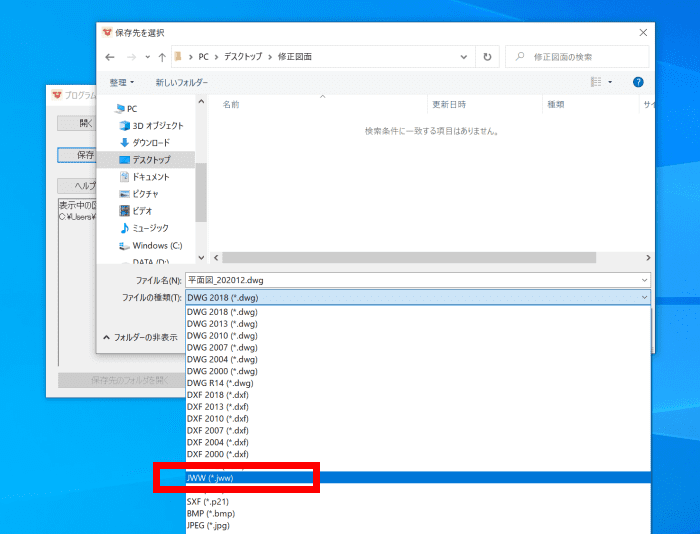
以上で、DARE Auto で開いた図面を任意の形式で保存できました。
AutoCAD で JWW 形式を開いて編集し、JWW 形式で保存する方法
DARE Auto を利用すると、AutoCAD で JWW 形式の図面を開いて編集し、さらに JWW 形式で保存することが可能です。 下記の記事をご参照ください。
■ AutoCAD で JWW 形式を開いて編集をする方法 ■ AutoCAD で JWW 形式を編集し、保存する方法
DARE Auto
■ DARE Auto 紹介ページ ■ DARE Store - DARE Auto ■ DARE Auto の使い方まとめ